Inhaltsverzeichnis
Beste zuverlässige Windows 10 gelöschte Daten wiederherstellen Software
Der Datenverlust auf einem PC kann häufig auftreten. Hier habe ich Ich einige hauptliche Ursachen versammelt:
- Daten durch Rechtsklicken gelöscht;
- " Shift + Delete " Taste Kombination benutzen;
- Daten bei Datenträgerverwaltung gelöscht wurden.
Normalerweise kann man die Daten noch beim Papierkorb durch " Wiederherstellen" retten. Aber wenn der Papierkorb geleert wurde, kann man die Daten nicht mehr direkt wiederherstellen. Falls Sie das Problem treffen und wissen nicht, wie die Datenrettung der gelöschten Fotos, Musik, Video, Audio, Emails und Dokumente auszuführen, brauchen Sie nur eine zuverlässige Windows 10 gelöschte Daten wiederherstellen Software. Es gibt vielfältige Datenrettungstools auf dem Market, aber nur einige davon kann die Daten wiederherstellen. Ein Versuch einer nach den anderen kann lange Zeit dauern. Deswegen empfehle ich Ihnen EaseUS Data Recovery Wizard. Es ist eine professionelleSoftware und kann die gelöschte Dateien Wiederherstellen Windows 10 leicht anfertigen. Hier können Sie mal Sehen was die Redaktionen von Computerbild, PC Magazin, Com! Professional gesagt haben: EaseUS Data Recovery Wizard Testberichte.
Was kann EaseUS Data Recovery Wizard für Sie tun?
- Gelöschte Daten wie Fotos, Musik, Email, Audio, Video, Word, Excel usw. wiederherstellen;
- Daten von USB-Stick, SD-Karte, micro-SD-Karte, Pen-Drive, Zip-Drive usw. wiederherstellen;
- Daten nach Formatierung oder Raw-Platte wiederherstellen;
- Andere...
Nun wiederherstellen Sie die gelöschten Daten in 3 Schritten
Wie verwendet man EaseUS Data Recovery Wizard um Win 10 gelöschte Dateien wiederherstellen zu können?
1. Laden Sie die kostenlose Datenrettungssoftware auf Ihren Windows 10/11 PC herunter.
2. Starten Sie EaseUS Data Recovery Wizard. Wählen Sie den ursprünglichen Speicherort der Datei/Daten. Klicken Sie auf "Scan".

3. Die Software listet zunächst alle gelöschten Dateien auf. Danach wird noch einmal die gesamte Festplatte durchleuchtet, um auch wirklich alle wiederherstellbaren Dateien auf Iherem Windows 10/11 Compmuter zu finden. Wenn Sie die von Ihnen gewünschten Dateien bereits gefunden wurden, stoppen Sie den Scan und beginnen Sie mit der Wiederherstellung.

4.Suchen Sie nach Ihren verlorenen Daten im Verzeichnisbaum links oder oben rechts in der Suchleiste. So können Sie unter den wiederherstellbaren Daten die gewünschten einfach per Mausklick auswählen. Dann klicken Sie auf „Wiederherstellen“, damit Sie die Daten wieder bekommen. Wenn Sie die Dateien hier nicht finden können, schauen Sie oben unter "RAW" Ordner.
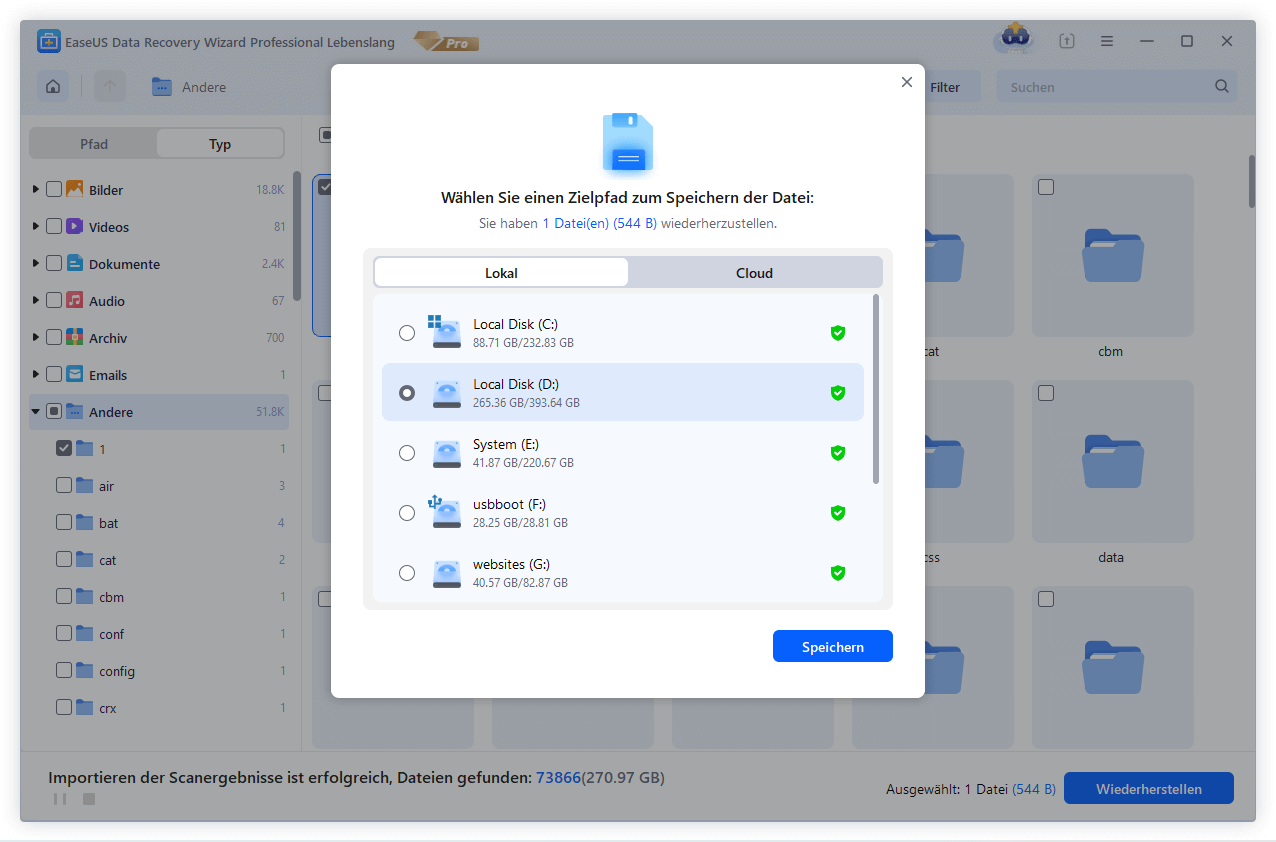
War diese Seite hilfreich?
-
Jahrgang 1992; Studierte Mathematik an SISU, China; Seit 2015 zum festen Team der EaseUS-Redaktion. Seitdem schreibte sie Ratgeber und Tipps. Zudem berichtete sie über Neues und Aufregendes aus der digitalen Technikwelt. …

20+
Jahre Erfahrung

160+
Länder und Regionen

72 Millionen+
Downloads

4.7 +
Trustpilot Bewertung
TOP 2 in Recovery-Tools
"Easeus Data Recovery Wizard kann die letzte Möglichkeit sein, gelöschte Daten wiederherzustellen und ist dabei sogar kostenlos."

EaseUS Data Recovery Wizard
Leistungsstarke Datenrettungssoftware zur Wiederherstellung von Dateien in fast allen Datenverlustszenarien unter Windows und Mac.
100% Sauber
Top 10 Artikel
-
 Gelöschte Dateien wiederherstellen
Gelöschte Dateien wiederherstellen
-
 USB-Stick wiederherstellen
USB-Stick wiederherstellen
-
 SD-Karte reparieren
SD-Karte reparieren
-
 Papierkorb wiederherstellen
Papierkorb wiederherstellen
-
 Festplatte wiederherstellen
Festplatte wiederherstellen
-
 USB wird nicht erkannt
USB wird nicht erkannt
-
 RAW in NTFS umwandeln
RAW in NTFS umwandeln
-
 Gelöschte Fotos wiederherstellen
Gelöschte Fotos wiederherstellen
-
 Word-Dokument wiederherstellen
Word-Dokument wiederherstellen
-
 Excel-Dokument wiederherstellen
Excel-Dokument wiederherstellen
 July 23,2024
July 23,2024



